前言
剪映是一款视频剪辑工具,带有全面的剪辑功能,支持在手机端、pad端、Mac端、Windows端,全终端使用。
我如何剪视频?给初学者的视频剪辑指南!剪辑工具推荐|剪辑思路总结|视频创作秘诀 by 极地手记_哔哩哔哩_bilibili
视频剪辑流程:

剪辑素材:
1、粗剪:将原片镜头按照时间线进行简单的拼接,形成影片的原始版本
目的:搭建影片结构,不必精细调整画面(大致查看视频内容)
2、精剪:在粗剪基础上,对影片的细节部分进行打磨
一般精剪阶段需要对画面进行修剪,对音乐进行拼接,添加音效等等(不是一步完成)
一般 一个视频的完整流程:
前期策划:明确视频主题、目的和受众,构思整体内容框架和风格,确定故事主线(如适用),同时做好拍摄计划,包括拍摄场景、道具、演员等安排,准备好所需素材。
素材整理:将拍摄或收集到的素材导入电脑,按类型(如视频、音频、图片)、场景、拍摄顺序等进行分类整理,为方便查找可添加合适的文件名或标签,同时预览素材,标注出可用片段。
粗剪:导入整理好的素材到剪辑软件,根据策划的内容框架,将挑选出的素材片段按顺序排列在时间轴上,初步确定视频的大致结构和时长,删除明显不需要的部分,形成视频的基本轮廓。
精剪:对粗剪的内容进行细致调整,优化每个片段的剪辑点,使转场更自然流畅,添加合适的过渡效果(如淡入淡出、闪切等),同时对音频进行处理,包括调整音量、添加背景音乐、音效等,以增强视频的听觉效果。
调色:根据视频的风格和氛围,对画面色彩进行校正和调整,如调整亮度、对比度、饱和度、色温等参数,也可使用预设的调色滤镜或 LUT 来统一色调,提升画面质感。
添加字幕:根据视频内容添加合适的字幕,如对话、旁白、说明性文字等,设置好字幕的字体、颜色、大小、位置和出现时间,确保字幕与音频和画面同步。
特效制作(可选):根据需要添加各种特效,如转场特效、视觉特效(如绿幕抠像、粒子效果等),增强视频的视觉吸引力,但要注意特效的使用不要过于繁杂,以免影响内容表达。
导出审核:将剪辑好的视频导出,检查是否存在画面、音频、字幕等方面的问题,如卡顿、杂音、错别字等,根据审核意见进行修改完善。
最终输出:确认视频无误后,按照合适的格式和分辨率导出最终版本,用于发布或其他用途。
视频名词术语
专业术语是剪辑师之间交流的语言
时长 视频时间长度
基本单位:秒
常见的格式表示:00:00:00:00 (时:分:秒:帧)
帧 视频的基础单位
视频都是由一帧一帧来组成的,它是比秒还要小的一个单位 一帧也可以理解为一张照片
帧速率 每秒播放视频帧的数量
单位是帧/秒 (FPS)
帧速率越高,画面越流畅
关键帧 关键帧指的是素材特定帧 通过设置设置属性 控制动画的流(后期详细说明)
【剪辑入门】用一颗乒乓球帮你搞懂“关键帧”_哔哩哔哩_bilibili
帧尺寸 帧(视频画面)的宽高,宽高一般使用像素数量来表示
帧尺寸越大,视频画面越大,像素越高,越清晰
像素比 长宽比,画面宽和高的比例
画面尺寸 视频画面实际现实的宽和高
画面比例 指的是视频画面显示的宽高比值
一般是(16:9和4:3)
不同画面比例给人的感觉氛围是不同的
画面深度 指的是颜色位数 单位bit
通常是RGB视频 8bit是常见的画面深度 256种颜色 12位4096种颜色
更高的画面深度可以让视频画面的颜色更加逼真、丰富和细腻,减少色彩断层现象,尤其在处理一些对色彩要求较高的场景,如自然风光、人物肤色等时,能够更好地还原真实世界的色彩。
声道 单声道 双声道 立体声 多声道
声音深度 和画面深度类似,16bit 24bit
声音深度越高,能够表示的声音幅度变化就越精细,音频的动态范围也就越大,声音的细节表现就越好,噪声和失真的影响相对越小,从而可以获得更清晰、更饱满、更真实的音质效果
缓存 计算机内存中用来存储静止图像和数字影片的区域
为了影片实时回放准备的
视频格式
MP4:是最常见的视频格式之一,具有广泛的兼容性,几乎所有的设备和媒体播放器都能支持。它采用了多种编码方式,能在保证较好视频质量的同时,实现较小的文件体积,适合网络传播和移动设备播放。
AVI:是一种较为传统的视频格式,支持多种视频编码和音频编码。其优点是兼容性好,图像质量较高,但缺点是文件体积通常较大,不太适合在网络上进行快速传输。(类似于DVD视频格式)
MKV:是一种多媒体容器格式,可包含多种不同编码的视频、音频和字幕轨道。它具有强大的功能,支持高清视频和多语言字幕,并且能灵活地封装各种编码格式,常用于高清电影和视频资源的发布。
WMV:是微软开发的视频格式,主要用于 Windows 操作系统。它在 Windows 平台上具有良好的兼容性,支持流媒体播放,并且可以通过 Windows Media Player 进行流畅播放。
FLV:曾经是网络视频中常用的格式,具有文件体积小、加载速度快的特点,适合在网页上播放。但随着 HTML5 技术的发展,其使用逐渐减少。
MOV:是苹果公司开发的视频格式,常用于 Mac 操作系统和苹果设备。它具有较高的图像质量,占用存储空间小,支持多种视频编码和音频编码,并且在视频编辑领域有较好的兼容性。
WebM:是一种基于开源技术的视频格式,专门为网络视频播放而设计。它采用了高效的视频编码算法,能在保证视频质量的同时,实现较小的文件体积,适合在网页上进行实时播放和流媒体传输。
RMVB:是由 RealNetworks 公司推出的视频格式。它采用动态比特率(VBR)技术,能依据视频画面的复杂程度调整编码比特率,可在有限带宽下提供较好的视频质量,文件体积相对较小,适合网络传输与在线播放。但该格式存在专利限制,且在高清视频支持等方面不如一些新格式,如今使用频率已有所下降。
音频格式
MP3:是最流行的音频格式之一。它采用有损压缩算法,能大幅减小文件体积,同时保持较好的音质,可在各种设备上播放,兼容性强,广泛应用于音乐下载、存储和播放。
WAV:是一种无损音频格式,保留了原始音频的所有信息,音质非常好。它通常用于音频录制和专业音频处理,但文件体积较大,占用存储空间较多。
FLAC:是一种无损压缩音频格式,能够在不损失音质的前提下压缩文件大小,节省存储空间。它的音质可与 WAV 相媲美,且支持元数据标签,常用于高品质音乐的存储和传输。
AAC:是一种高级音频编码格式,在相同的码率下,其音质优于 MP3。AAC 常用于数字音频广播、在线音乐服务和移动设备中,例如苹果设备的音乐文件常采用 AAC 格式。
WMA:是微软开发的音频格式,具有较好的压缩比和音质。它支持数字版权管理(DRM)技术,可保护音频文件的版权,主要应用于 Windows 操作系统和 Windows Media Player。(需要许可证书才可使用)
OGG:是一种开源的音频格式,采用 Vorbis 编码,具有高质量、低码率的特点,且支持多声道和流媒体播放。它不受专利限制,在一些开源软件和游戏中应用广泛。
AIFF:是苹果公司开发的音频格式,主要用于 Mac 操作系统和苹果设备。它类似于 WAV 格式,属于无损音频,音质好,但文件体积大,常用于专业音频制作。
MIDI:是一种音乐数字接口格式,存储音乐指令而非音频波形,文件小,用于音乐创作、编曲等领域,播放音质取决于设备的合成器和音色库。
图片格式
BMP(位图):是一种与硬件设备无关的图像文件格式,采用位映射存储形式,不压缩或压缩很少,能保留丰富的图像信息,支持 1bit、4bit、8bit 及 24bit 等多种图像深度。它是 Windows 环境中的标准图像格式,但文件体积通常较大。
TIFF(标签图像文件格式):是一种灵活的位图图像格式,支持多种图像数据类型和压缩算法,包括无损和有损压缩。它能存储高质量的图像数据,色彩深度高,常用于专业摄影、印刷和图像存档等领域,可保留图像的详细信息和透明度,但文件体积较大。
PNG(便携网络图形):属于无损压缩格式,支持透明背景和 alpha 通道,色彩深度最高可达 48 位。这种格式适合用于需要透明效果的图像,如网页图标、标志等,在网络上应用十分广泛。
JPEG(联合图像专家组):是一种有损压缩格式,能够将图像压缩到较小的空间内。它支持 24 位颜色,可以存储单个光栅图像,色彩丰富,非常适合存储照片等写实图像。JPEG 文件相对较小,加载速度快,但多次编辑可能会降低图像质量。(适合网络传播)
GIF(图像互换格式):基于 LZW 算法的无损压缩格式,最多支持 256 种色彩。一个 GIF 文件中可以存储多幅图像,从而形成动画效果,常用于制作简单的动画、表情包等。不过,它的颜色数量有限,支持透明度。
SVG(可缩放矢量图形):是一种基于 XML 的矢量图形格式,使用数学方程来描述图形元素,因此可以无限缩放而不失真,且文件体积较小。它还支持动画和交互功能,适合用于制作网页图标、数据可视化图形等,但不太适合表现复杂的写实图像。
PSD(Photoshop 文档):是 Adobe Photoshop 的原生文件格式,支持图层、蒙版、通道、路径等所有 Photoshop 的功能,便于专业的图像编辑和设计工作,能够保留所有的编辑信息和源文件数据。但这种格式只能使用 Photoshop 或相关软件打开。
WebP:由 Google 开发的一种图片格式,支持无损和有损压缩,也支持透明背景和动画。与 JPEG 等格式相比,WebP 的压缩效率更高,能够在保持较好图像质量的情况下进一步减小文件大小,在网页上使用可以有效减少加载时间 。
PDF(便携式文档格式):由 Adobe 公司开发,能跨平台、设备显示文档内容,确保文档的格式、字体、图像等准确呈现。它支持文字、图像、图表等多种元素,可加密保护内容,常用于电子书籍、商务文档、学术论文等,便于存储、传输和打印。
剪映的下载和安装
1、进入剪映官网
剪映官网-全能易用的桌面端剪辑软件-轻而易剪 上演大幕
2、点击下载
3、调整安装路径以及完成安装
4、打开使用即可
首页界面解析
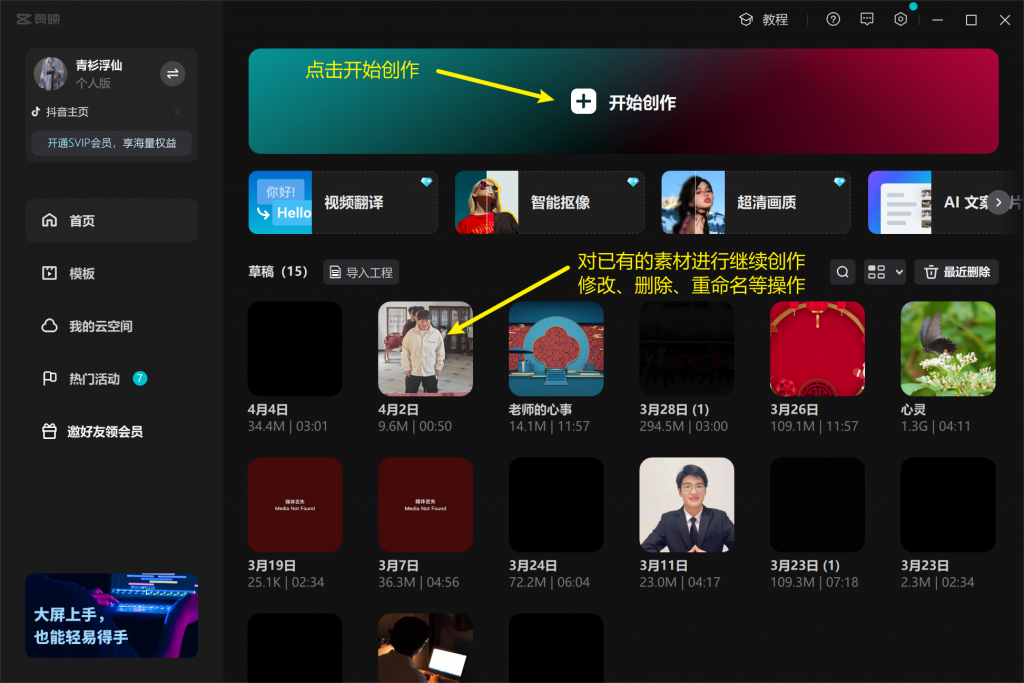
点击开始创作,进入剪映的视频编辑界面
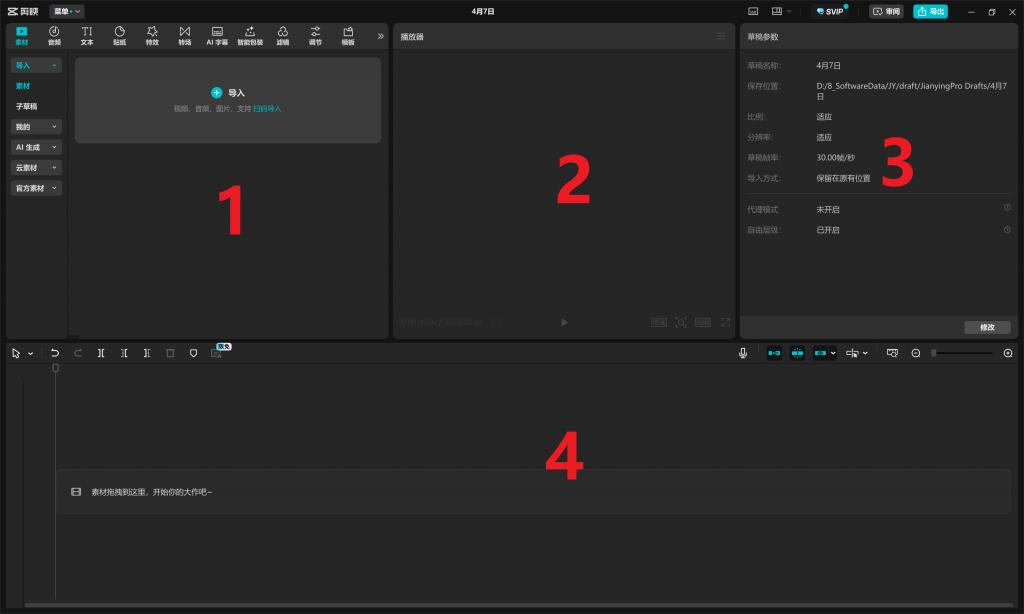
我们在1号窗口,点击导入,就可以打开我们电脑盘符目录,进行视频的导入
菜单命令
顶部中间是我们项目的名称,默认名称是以日期命名的,我们可以直接点击进行修改
一定要及时将我们的项目名称更改为我们所做的视频名称(养成良好的创作习惯)

顶部左侧是菜单栏:
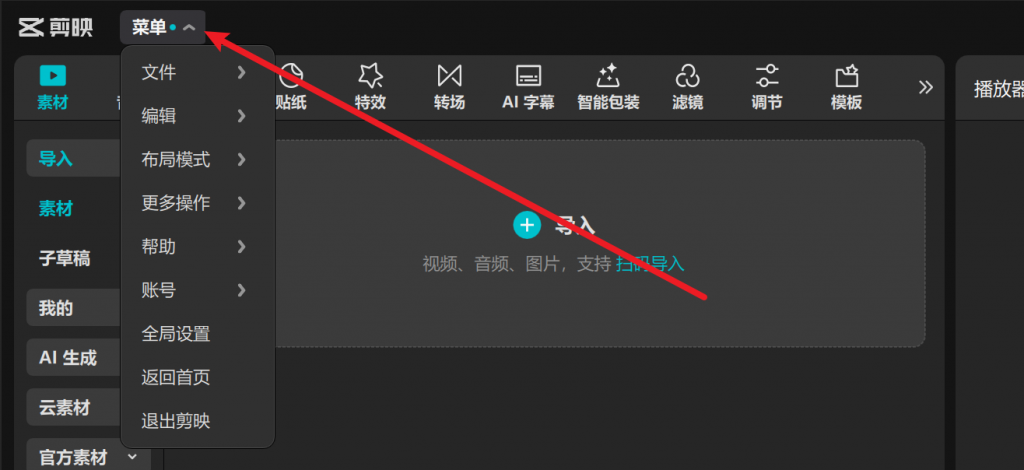
有关于文件编辑以及设置等功能
工具栏

在工具栏又可以供我们选择的多种应用效果的区域选择
列表栏
在每个工具板块,左侧的这一栏被称为列表栏,在这个栏目相当于工具栏每个板块的分类
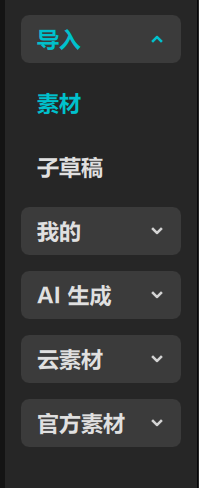
我们工具栏在素材模式下,下面的大面板称之为素材库面板
用来存放我们当前项目导入的素材
在列表栏中有官方素材供我们使用
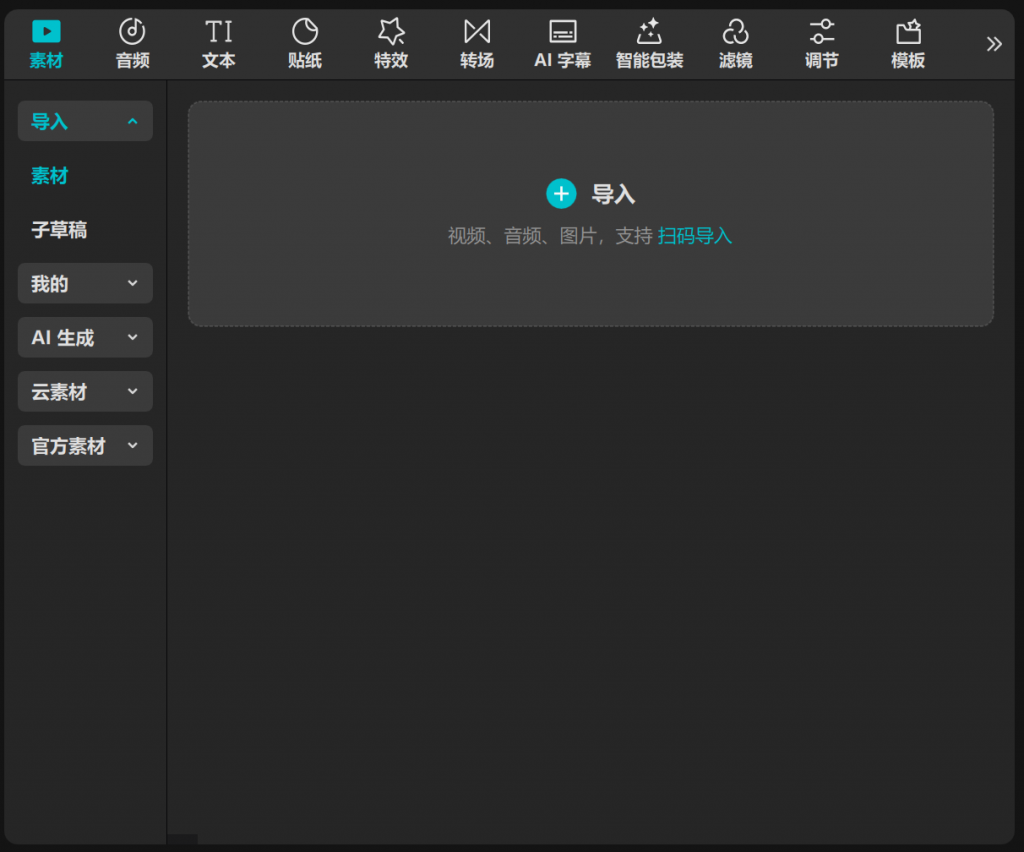
播放器面板的参数调节
在我们视频编辑界面的中间就是我们的播放器面板
我们拖动时间轴指针或播放,可以预览视频
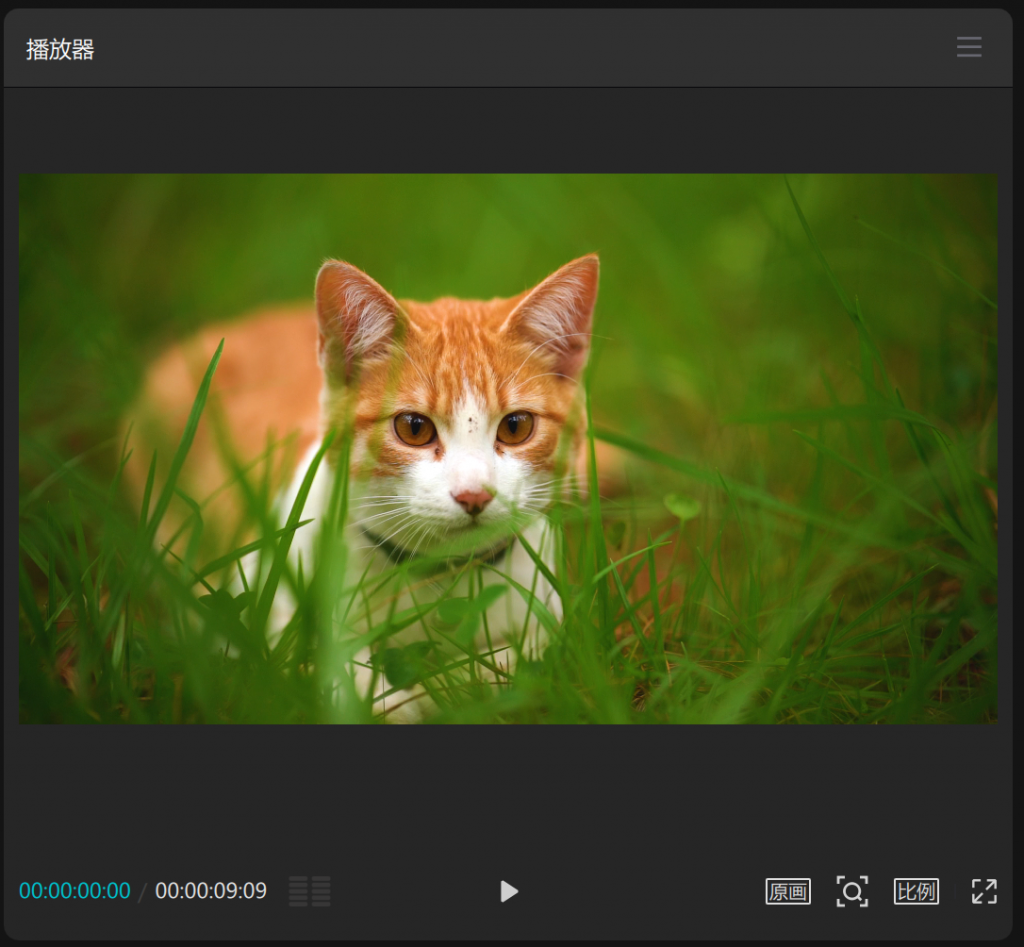
在右边面板是参数调节面板,有当前项目的参数,并且可以对视频或音频进行参数的调节
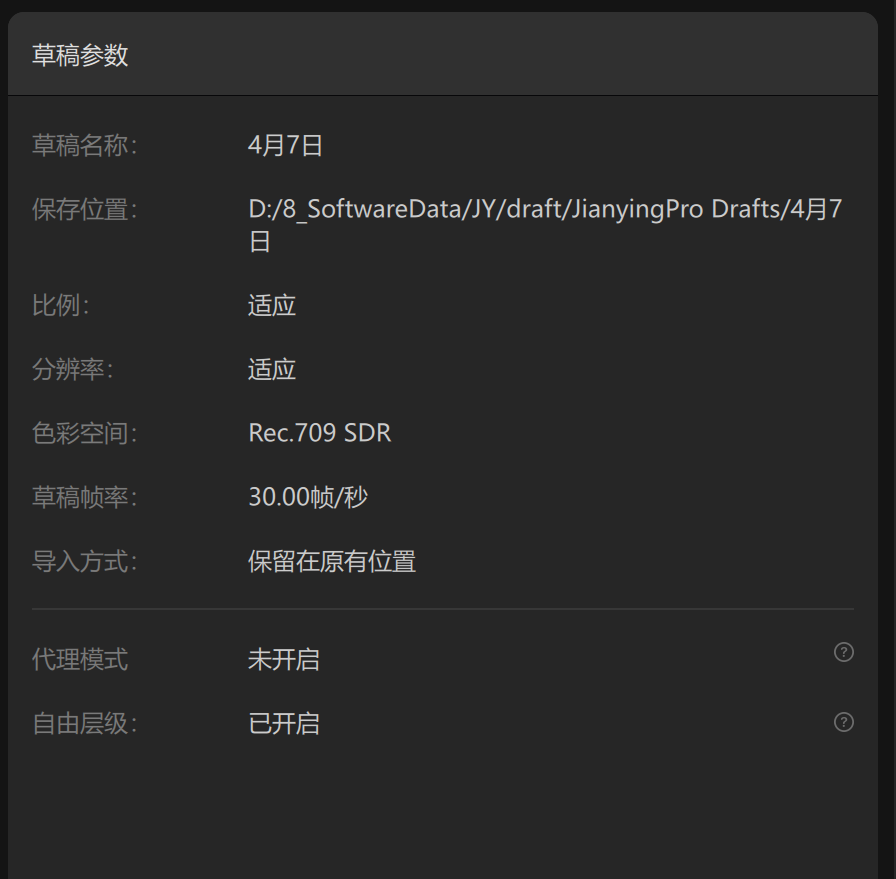
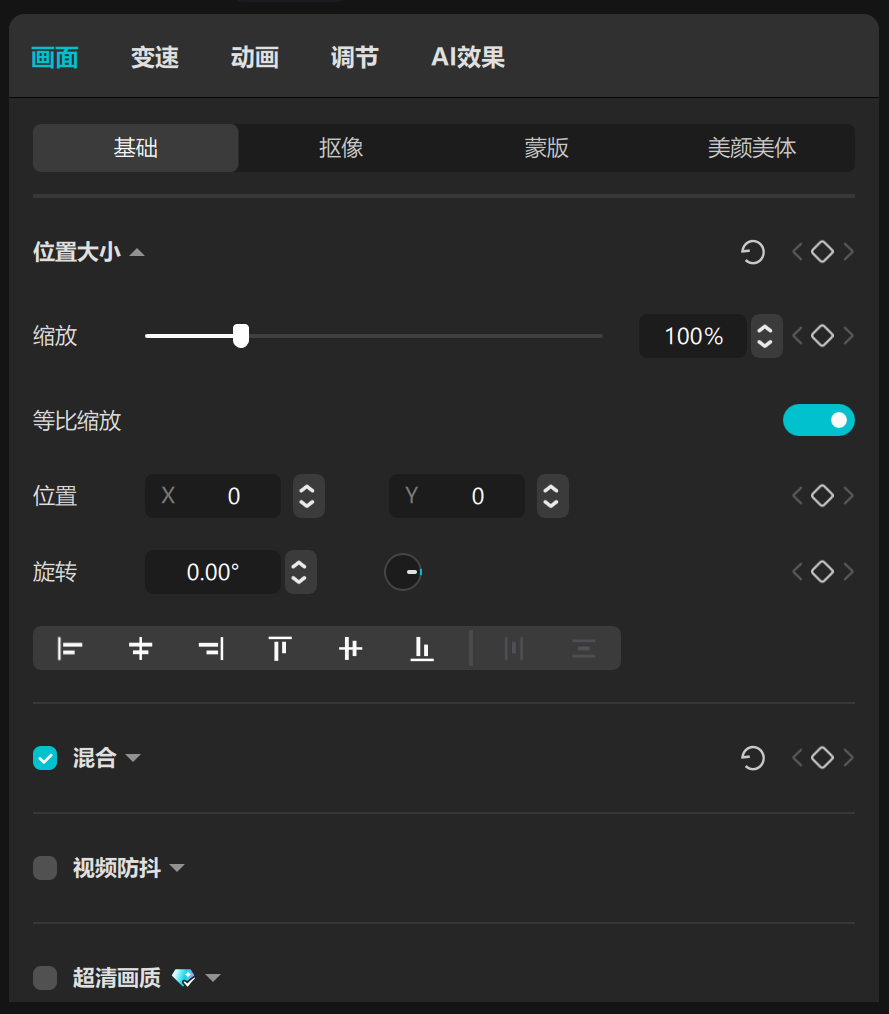
播放器面板的功能
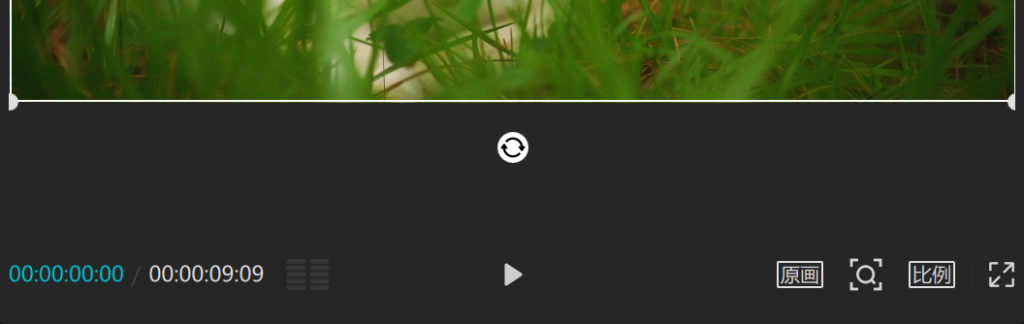
左下角的是视频的时长
前半部分是当前时间(时分秒帧)
后半部分是总时长(时分秒帧)
中间部分是控制播放和暂停的按钮
右边这四个依次是
调整预览视频画质
放大镜效果(调整视频的方法缩小的效果)
比例按钮 调整我们项目视频的比例
全屏预览(将我们预览窗口放大至全屏,一般用是检查视频预览)
我们在比例按钮中可以选择自定义(更改当前草稿的设置)
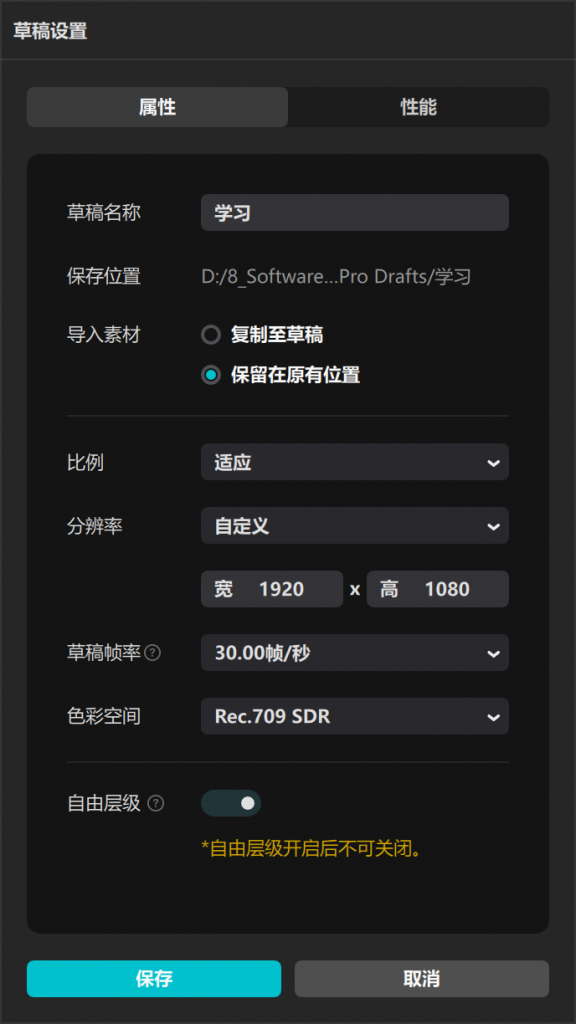
时间轴面板
在视频编辑界面的下方,就是我们的时间轴面板
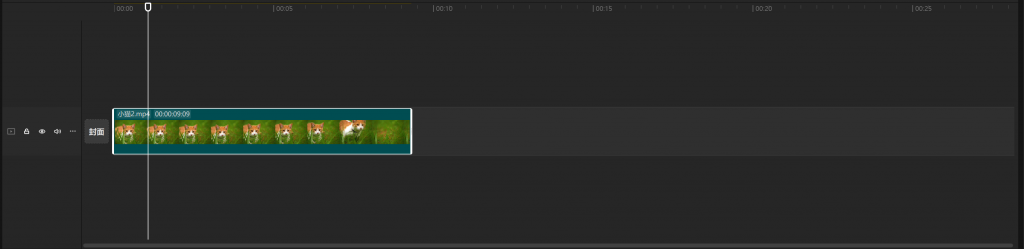
时间轴面板,是我们编辑和处理素材的主要位置,也可以选择我们当前时间轴的位置,预览位置
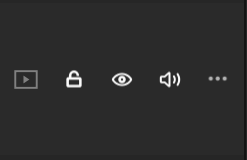
在每条轨道左边可以依次功能是:
1、确认当前轨道的属性(视频、音频、文字等)
2、锁定当前轨道(锁定后当前轨道无法编辑操作移动等)
3、隐藏当前轨道(将当前轨道视频隐藏,无法预览、无法导出)
4、关闭当前轨道声音(将当前轨道声音关闭,无法预览、无法导出)
5、更多操作(关于轨道的更多设置)
工具按钮

在时间轴上方有一排工具按钮,这些按钮的作用依次是:
小箭头可以切换
选择:用于精准选取时间轴上的视频、音频等素材。(进行移动、编辑等操作)
裁剪:可以对时间轴素材进行裁剪分割。
向左全选:单击后,从播放轴所在位置向左全选素材
向右全选:单击后,从播放轴所在位置向右全选素材
撤销:可取消上一步执行的操作,返回之前状态。
恢复:在撤销操作后,恢复被撤销的上一步操作。
裁剪:对视频画面进行裁切,去除多余部分。
向左裁剪:对视频画面进行裁切,去除左边多余部分。
向右裁剪:对视频画面进行裁切,去除有右边多余部分。
删除:删除时间轴上选中的视频、音频等素材片段。
智能标记:借助 AI 技术自动为视频音乐打标记。
手动标记:可能是保护素材不被误操作修改。
定格:将当前画面帧产生定格图片
倒放:将视频按时间轴反向播放,呈现反向动态效果。
镜像:把视频画面沿垂直或水平方向翻转,类似照镜子成像。
旋转:让视频画面围绕中心进行角度转动,调整画面方向。
裁剪:裁切视频画面,去除边缘部分,调整画面显示区域。
智能剪口播:利用 AI 识别口播内容,智能剪辑优化口播视频。
智能分割镜头:借助 AI 分析视频内容,自动分割不同镜头片段。
录音功能
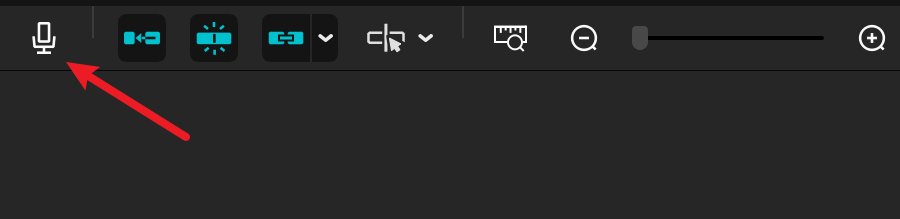
单机以后可以开启录音窗口(可以进行设置和使用)
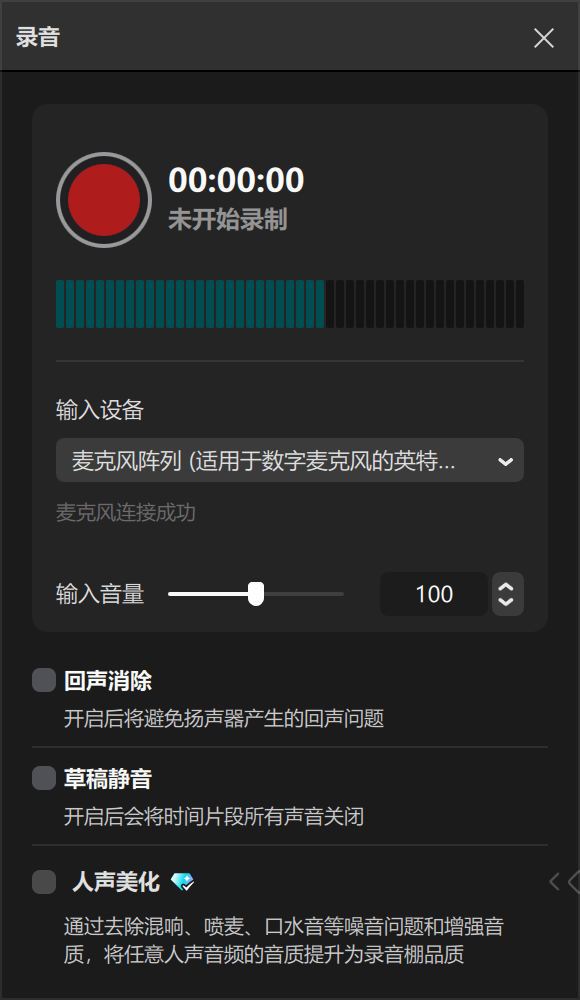
时间轴功能

左边四个按钮依次是
主轨吸附:让主轨道上的片段紧密排列,避免间隙。(主轨自动吸附)
自动吸附:使素材之间相互吸引,方便对齐吸附。(辅助我们对准素材,提示线)
联动:确保视频相关元素随视频移动而一起移动。(各种素材一起移动)
预览轴:可通过鼠标预览视频画面,方便查看。(实时预览)
右边是对时间轴的方法和缩小:对时间轴进行放大或缩小(CTRL+滚轮)
素材的导入
关键素材被删!找不到素材?影视飓风是如何摆脱丢数据噩梦的_哔哩哔哩_bilibili
在素材库面板,可以进行素材的导入
也可以直接拖动素材进入,同样可以实现素材的导入
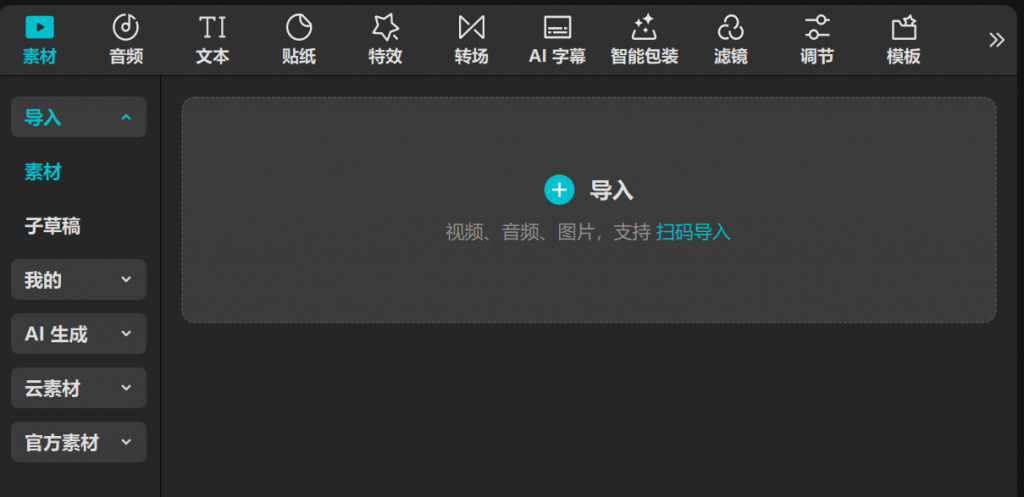
我们导入素材以后,不能将本地的素材删除,否则会素材丢失
如何选择剪辑点?抓住动作与剪辑的关联!_哔哩哔哩_bilibili
导出视频
我们可以在右上角进行导出的操作
之后弹出的窗口中,可以对我们导出的视频进行设置(分辨率、编码、存放位置等)
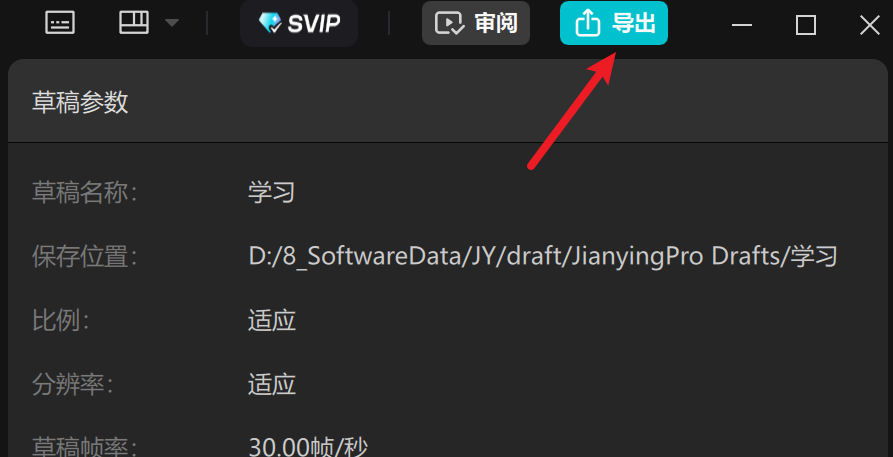
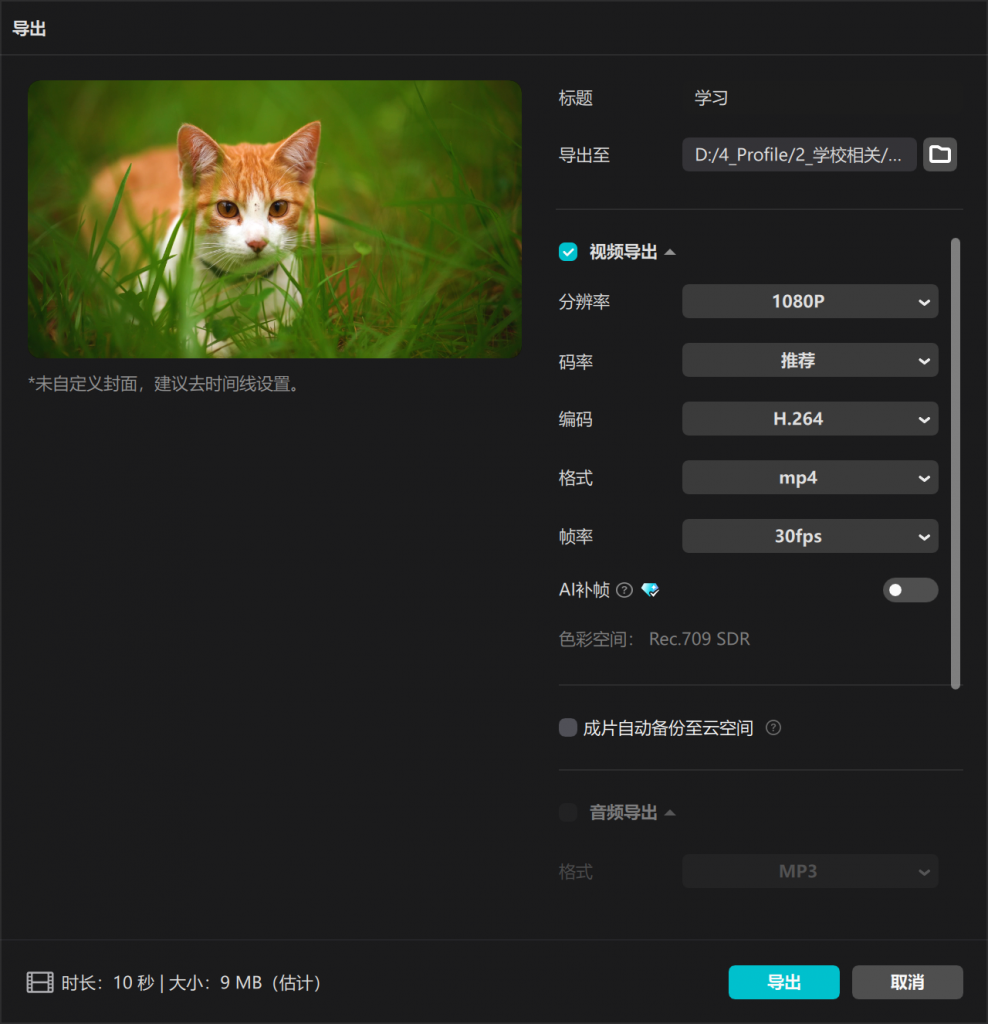
快捷键的使用
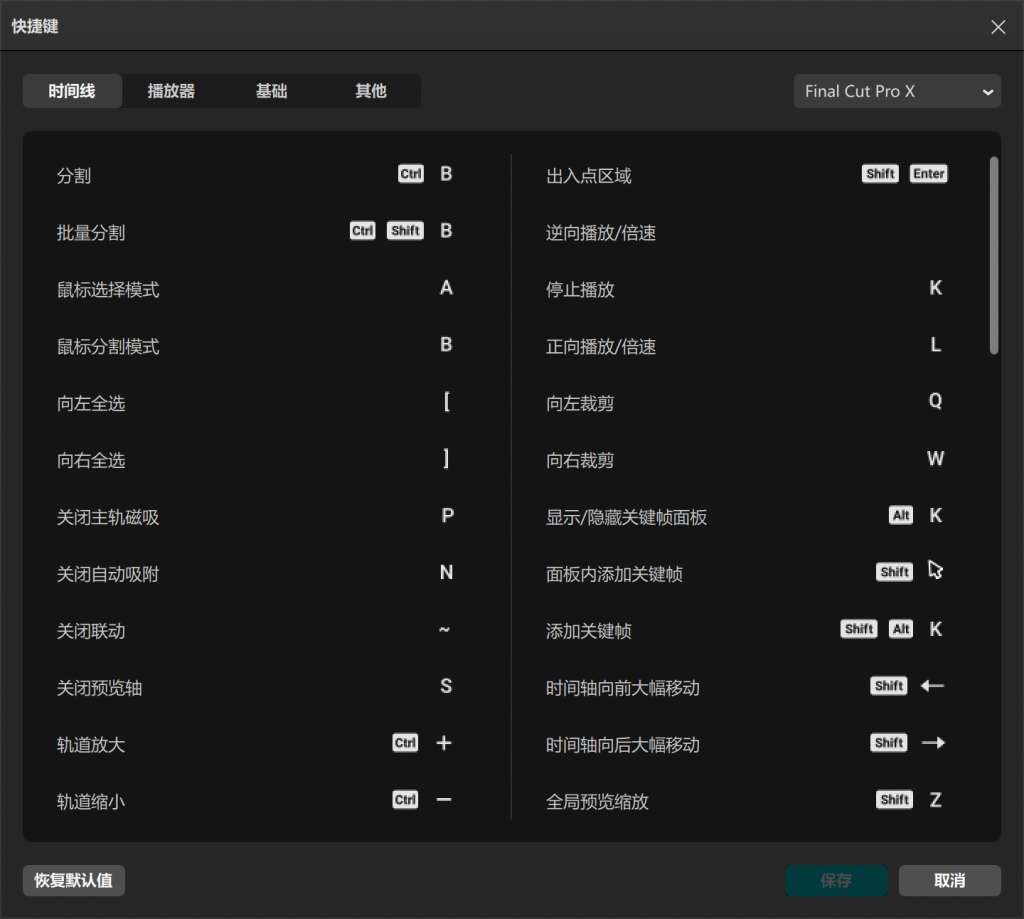
在菜单栏—帮助—快捷键中可以查看所有的快捷键,并且可以修改
快捷键的作用是:提高工作效率
音频素材的设置
导入本地音频素材可以直接在素材库中导入,也可以直接拖入编辑面板
音频素材也可以直接裁剪,或拖拽调整他的时长
在参数调节面板,我们可以调整他的音量、淡入淡出等设置
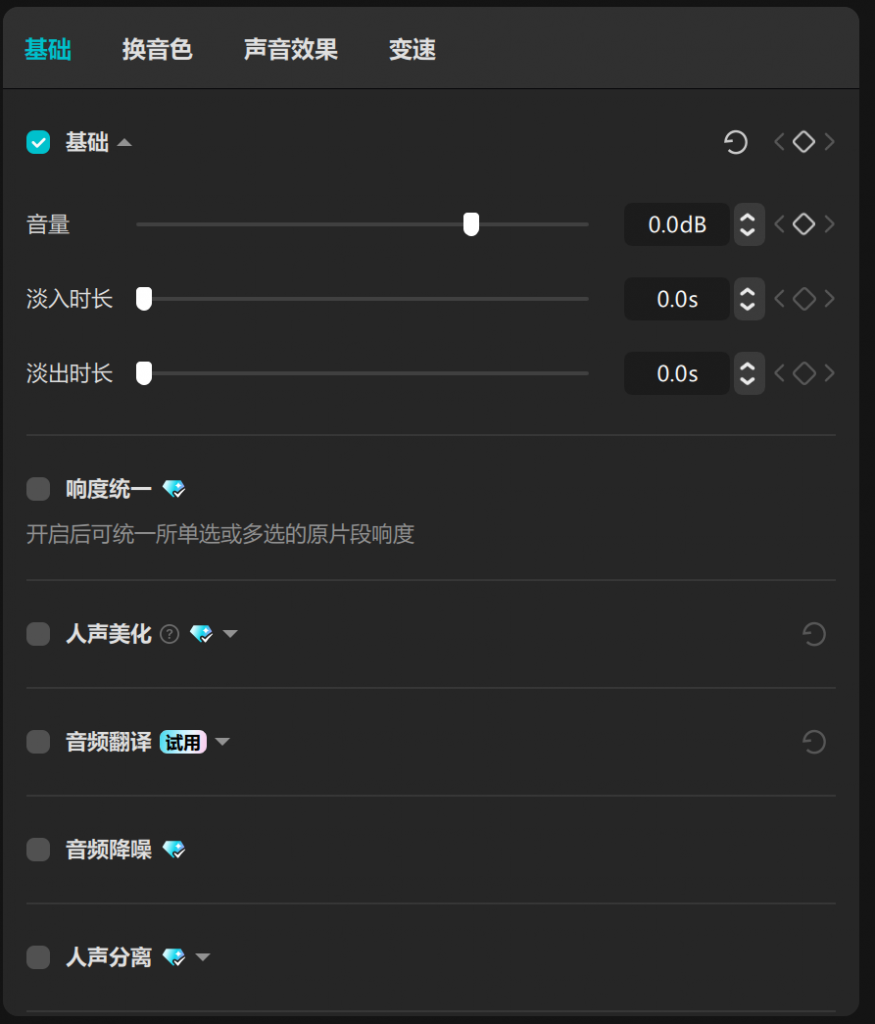
当视频素材带有音乐,也可以在视频参数面板中调整音频的设置
也可以分离视频与音频,成为两条轨道
可以对音频进行变速操作,有多种预设可以选择,也可以选择自定义模式,自行调整变速模式
在音频素材库里面有音乐、音效等素材可以选择
新手也能学会的音效设计!一秒变大片【干货】_哔哩哔哩_bilibili
特效
在工具栏中选择特效,在里面可以选择特效来使用
可以直接拖动到时间轴使用
特效可以叠加使用,所有的特效都可以叠加使用,在参数面板可以调节参数
转场
视频转场又称为,视频过渡或视频切换
在工具栏中选择转场,在里面可以选择转场来使用,在参数面板可以调节参数
可以直接拖动到时间轴中两个素材中间来使用,会直接添加到两个素材中间使用
【剪辑干货】-“好的转场”是影片成功的关键-硬核讲解“转场的意义”_哔哩哔哩_bilibili
【硬核转场剪辑教程】电影剪辑中的时间魔法!_哔哩哔哩_bilibili
文本
在工具栏中选择文本,在里面可以选择文本来使用,在参数面板可以调节参数
我们可以直接修改文本的内容,选择字体、大小、颜色等等
视频中的文字如何排版,才能拥有高级感_哔哩哔哩_bilibili
Beyond_黄家驹_海阔天空_动态歌词排版_哔哩哔哩_bilibili
文字模板
在文字模板里,有气泡、花字、文本效果等设置
字幕识别
UP主们都怎么做字幕?调研100位UP,他们的秘密是..._哔哩哔哩_bilibili
拉片实验室:历史,形式,风格,功能——电影字幕_哔哩哔哩_bilibili
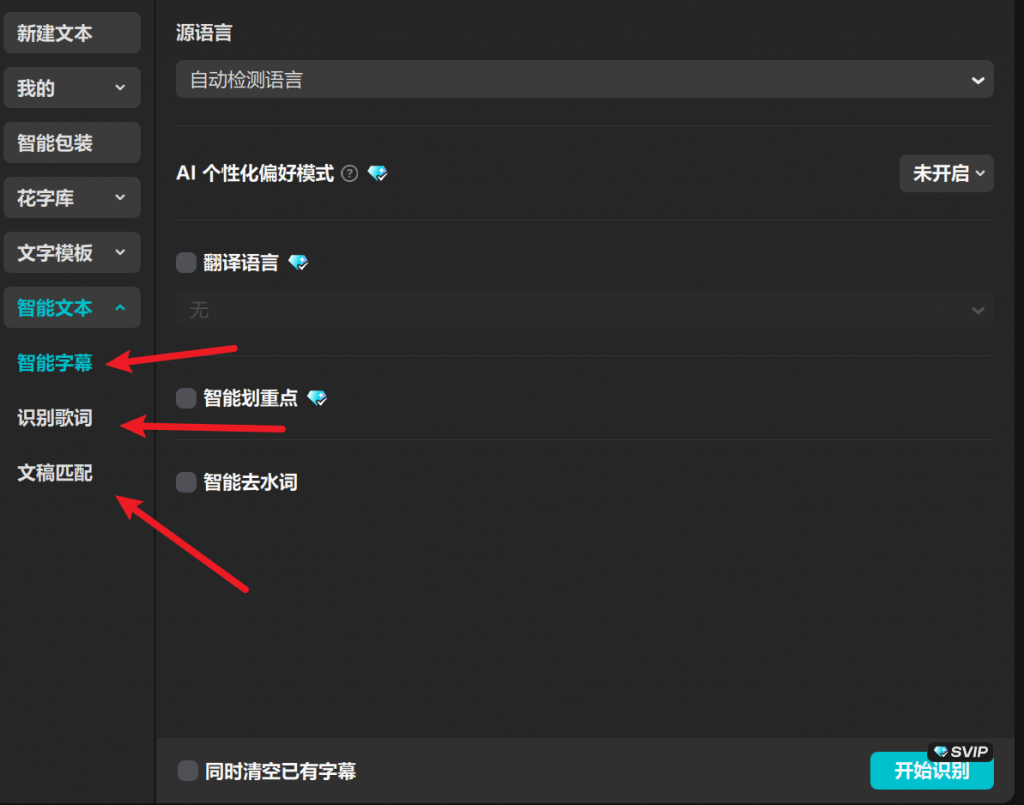
贴纸效果
剪映中贴纸主要有以下三个作用:
- 美化视频:通过添加各种风格的贴纸,如卡通、风景、时尚等元素,丰富视频画面,提升视频的视觉效果和吸引力。
- 突出重点:利用箭头、醒目文字等贴纸,强调视频中的关键内容,引导观众关注重要信息,帮助观众更好地理解视频主题。
- 辅助表达:借助表情、符号等贴纸表达情感、态度,或补充说明视频内容,增强视频的叙事性和感染力,让观众更好地与视频产生共鸣。
- 剪映专业版 零基础 11 贴纸_哔哩哔哩_bilibili
关键帧
定义
关键帧是指在动画或视频中,标记出具有特定重要性或标志性状态的帧。在剪映等视频编辑软件中,通过设置关键帧,可以让视频元素(如画面、文字、贴纸等)在不同时间点上呈现出不同的状态,从而实现各种动态效果。
作用
- 创建动画效果:通过在不同时间点设置关键帧,并改变元素的位置、大小、旋转角度、透明度等属性,软件会自动计算并生成中间的过渡帧,使元素呈现出平滑的动画效果。例如,让一个贴纸从屏幕左上角移动到右下角,就可以在起始位置和结束位置分别设置关键帧,然后软件会自动生成贴纸移动的动画。
- 控制视频节奏:可以根据视频内容和音乐节奏,在适当的位置设置关键帧来调整元素的变化速度,从而增强视频的节奏感和表现力。比如,在音乐的高潮部分,通过关键帧让画面元素快速闪烁或变换,以配合音乐的节奏,营造出紧张刺激的氛围。
设置方法
在剪映中,选中需要添加关键帧的视频轨道上的元素,在元素的属性面板中找到相应的属性(如位置、大小、透明度等),在需要设置关键帧的时间点点击该属性旁边的 “关键帧” 按钮,软件会自动记录当前元素的属性值作为一个关键帧。然后将时间轴移动到其他位置,再次修改元素的属性值并点击 “关键帧” 按钮,即可创建多个关键帧,实现元素属性的动态变化。
关键帧在实际中的应用 保姆级教学_哔哩哔哩_bilibili
没运镜后期做!3分钟搞懂关键帧怎么用!_哔哩哔哩_bilibili
滤镜和调节
剪映中的滤镜和调节是两个用于优化视频画面效果的重要功能,以下是对它们的介绍:
滤镜
- 功能特点:滤镜是一种预设的色彩效果集合,能改变视频的整体色调、对比度、亮度等视觉元素,还可添加纹理、光晕等特殊效果3。比如,色调滤镜可使画面偏暖或偏冷;光晕滤镜能增加梦幻感;纹理滤镜可赋予画面质感和年代感;模糊滤镜能让画面柔和,营造怀旧、浪漫氛围。
- 使用方法:打开剪映 APP,点击 “开始创作” 导入素材。进入剪辑界面后,点击底部工具栏的 “滤镜”,在滤镜选择界面,根据素材类型在相应类别中挑选,如美食视频选 “美食” 分类,风景照片选 “风景” 类别。选中滤镜后,通过拉动下方的小圆圈调节强度,还可在视频轨道上调整滤镜长度,以决定其作用于视频的时长范围。
调节
- 功能特点:调节功能允许用户对视频的亮度、对比度、饱和度等参数进行微调,以改善视频质量或达到特定视觉效果1。具体包括智能调节(自动调整视频色彩和对比度,需会员使用)、亮度(调节整体画面明暗)、对比度(增强画面明暗对比,让画面更有层次感)、饱和度(改变颜色鲜艳程度)、光感(调节光的强弱)、锐化(使画面边缘轮廓细节更明显)、高光(调节画面亮部明暗程度)、色温(改变画面冷暖色调)、暗角(给画面添加暗角,突出中心)、颗粒(增加画面画质粗糙感)等。
- 使用方法:导入视频后,点击界面下方的 “调节”,会出现一系列调节选项。通过拖动各选项对应的滑块来调整参数,如向右拉动亮度滑块可使画面变亮,向左则变暗。在调节过程中,可随时预览效果,满意后点击对勾确认。
【拜托三连了】用一团毛线帮你搞懂调色曲线原理_哔哩哔哩_bilibili
抠像
抠像是视频编辑中一项重要的技术,用于将图像或视频中的特定对象从背景中分离出来,以下是关于剪映中抠像功能的介绍:
原理
抠像的基本原理是通过分析图像中不同颜色或亮度的分布,利用算法将目标对象与背景区分开来。例如,常见的绿幕抠像,是因为绿色与人物或物体的颜色差异较大,软件可以识别并去除绿色背景,从而实现抠像效果。
操作方法
在剪映中,导入需要抠像的视频素材后,选中视频轨道上的素材,点击下方菜单栏中的 “抠像” 按钮。剪映提供了多种抠像方式,如 “智能抠像”“色度抠像”“形状抠像” 等。
- 智能抠像:主要用于人物、物体等主体较为突出的视频。软件会自动识别画面中的主体,并快速完成抠像,生成一个带有透明背景的主体图像。用户可以根据实际情况对边缘进行微调,使抠像效果更加精确。
- 色度抠像:适用于背景颜色比较单一且与主体颜色差异明显的视频,如常见的绿幕或蓝幕背景视频。通过调整 “强度”“阴影” 等参数,去除背景颜色,保留主体部分。在调整过程中,需要不断预览效果,直到抠像效果满意为止。
- 形状抠像:可以通过手动绘制形状来选择需要抠取的部分。用户可以根据视频内容,精确地绘制出目标对象的轮廓,从而实现较为精准的抠像。这种方式适用于一些不规则形状或细节较多的对象抠像。
应用场景
- 视频合成:将抠出的对象与其他背景或元素进行合成,创造出各种奇幻、创意的视频效果。例如,将人物从绿幕背景中抠出,然后与虚拟的星空、海洋等背景合成,制作出科幻或梦幻风格的视频。
- 特效添加:单独抠出的主体可以方便地添加各种特效,而不会影响到背景。比如为人物添加发光、模糊、阴影等特效,使人物更加突出,增强视频的视觉效果。
- 制作透明背景素材:抠像后得到的带有透明背景的素材,可以在不同的视频项目中重复使用,方便快捷地实现各种创意组合。
蒙版
蒙版是剪映中一个非常实用的功能,它可以通过遮挡或显示视频画面的特定部分,来实现各种创意效果和精细的视频编辑,以下是对蒙版功能的详细介绍:
原理
蒙版的工作原理是通过创建一个遮罩层,来控制视频画面的可见区域。用户可以根据需要在遮罩层上绘制或选择不同的形状和样式,被蒙版遮住的部分将不会显示在画面中,而未被遮住的部分则正常显示,从而实现对视频画面的选择性显示和隐藏。
操作方法
在剪映中导入视频后,选中要添加蒙版的视频轨道,点击下方菜单栏中的 “蒙版” 按钮,会出现多种蒙版类型供选择,如矩形蒙版、圆形蒙版、线性蒙版、自定义蒙版等。
- 选择蒙版类型:根据视频编辑的需求选择合适的蒙版形状。例如,若要突出视频中的某个方形区域,可选择矩形蒙版;想聚焦在一个圆形物体上,圆形蒙版更为合适;如果要创建渐变过渡效果,线性蒙版是不错的选择;对于不规则形状的物体,则可以使用自定义蒙版,通过手动绘制来精确控制蒙版的形状。
- 调整蒙版参数:添加蒙版后,可以通过拖动蒙版的边缘、顶点或控制点来调整其大小、位置和形状,还能通过调整 “羽化” 参数来使蒙版的边缘变得柔和,实现自然的过渡效果。羽化值越大,蒙版边缘越模糊,过渡越自然。此外,部分蒙版类型还支持调整 “反转” 功能,即反转蒙版的遮挡区域,使原本被遮挡的部分显示出来,而原本显示的部分被遮挡。
应用场景
- 局部调整:使用蒙版可以只对视频画面的特定区域进行颜色调整、滤镜添加、亮度对比度调节等操作,而不影响其他部分。比如,在一个风景视频中,只想增强天空部分的色彩饱和度,就可以使用线性蒙版将天空部分选中,然后进行饱和度调整,这样地面部分的颜色就不会受到影响。
- 画面融合:通过蒙版可以将两个或多个视频片段以特定的方式融合在一起,创造出无缝过渡的效果。例如,使用圆形蒙版可以实现画面的圆形缩放过渡,先将一个视频片段以圆形蒙版缩小在画面中心,然后逐渐放大并切换到另一个视频片段,营造出一种聚焦和转换的效果。
- 创意效果制作:利用蒙版可以制作出各种独特的创意效果,如模拟聚光灯效果、画中画效果、遮罩动画等。以聚光灯效果为例,使用圆形蒙版并设置关键帧,让圆形蒙版在视频画面上移动,就像聚光灯一样照亮不同的区域,吸引观众的注意力。
【剪辑入门】用一卷卫生纸帮你搞懂“蒙版”_哔哩哔哩_bilibili
蒙版划屏效果教程_哔哩哔哩_bilibili
电脑版剪映之蒙版拼接教程#剪辑教程#新手小白剪辑教程_哔哩哔哩_bilibili
剪映自学教程之关键帧+蒙版制作片头分割效果_哔哩哔哩_bilibili
今天继续练习蒙版关键帧,如果上节课你做出来了,那这节应该也没问题!#教程 #剪映_哔哩哔哩_bilibili
【剪映】教你用蒙版制作 超然卡点视频_哔哩哔哩_bilibili
从零开始学剪辑,教你用手机制作很火的蒙版卡点效果!赶快跟着教程练习一下吧
剪映教程:热门蒙版拼接效果_哔哩哔哩_bilibili
剪映高级技巧蒙版卡点效果_哔哩哔哩_bilibili
如何制作高级感vlog字幕?_哔哩哔哩_bilibili